Основные объекты операционной системы и работа с ними
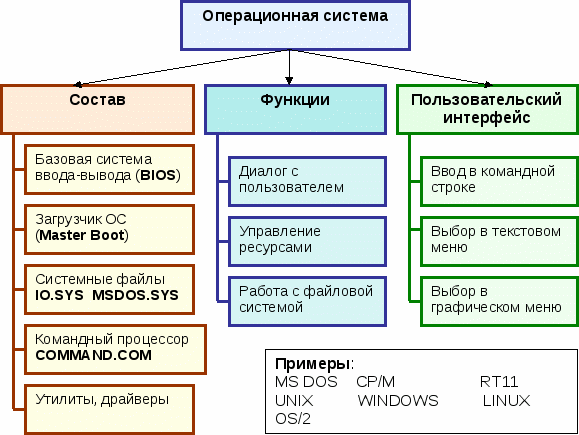
Взаимодействие между пользователем и ОС
Большинство разработчиков операционных систем на современном этапе развития информационных технологий применяют методы, которые позволяют максимально упростить работу пользователя и обеспечить быстрый доступ к необходимым настройкам и информации. Если ранее использовались операционные системы с пакетным вводом информации, когда требовалось задавать системе определенные команды путем их ручного ввода, то сегодня благодаря графическому интерфейсу данная задача значительно упростилась. Пользователю больше не нужно вводить команды. Для организации какого-то события, активации процесса, подтверждения исполнения команд достаточно только нажимать на кнопки. Какие же объекты операционной системы существуют? Какова их роль и свойства? Какие действия можно производить с ними? Давайте рассмотрим основные понятия.
Основные объекты операционной системы
Корпорация Microsoft в свое время при разработке полной версии операционной системы Windowsотказалась использовать принцип организации работы, который применялся в DOS-системах. Самое название операционной системы Windows указывало на то, что она состояла из окон с графическим представлением. Это давало возможность использовать режим многозадачности с быстрым переключением между параметрами, программами и настройками. Однако суть даже не окнах. Сегодня можно найти множество классификаций. В широком понимании все существующие объекты операционной системы можно представить в виде следующего списка:
— графический интерфейс (окна, «Рабочий стол», панели, ярлыки, меню, пиктограммы, интерактивные оболочки, кнопки);
— файловая система (структура организации каталогов и файлов);
— документы и приложения (совокупность программ, исполняемых элементов, файлов, созданные в программах).
Графический интерфейс
В операционных системах интерфейсу отводится одно из главных мет. После старта операционной системы первое, что видит пользователь, это «Рабочий стол», «Панель задач». Здесь размещаются кнопки, ярлыки и прочие вспомогательные элементы. Объекты операционной системы обладают такими свойствами, что с их помощью можно получить доступ практически ко всем возможностям и функциям операционной системы. Здесь особое внимание отводится кнопке «Пуск» и одноименному меню, вызываемому при ее нажатии. Здесь находится большое количество ссылок на программы и основные настройки. Стоит обратить внимание на тот момент, что все приложения физически расположены в другом месте. В меню присутствуют только ярлыки, которые представлены в виде названий приложений или настроек с пиктограммами. Иконки и пиктограммы как объекты операционной системы представляют собой небольшие графические изображения. Отличие ярлыков от пиктограмм заключается в том, что ярлыки помимо названия файла или программы описывают также и некоторые свойства настроек, приложений и документов. Также они указывают и на месторасположение самого файла, который подлежит открытию. Для описания файлов также используется указание на программу, при помощи которой можно открыть его. Меню представляют собой средства для выбора действий пользователя. Их можно условно разделить на контекстные и основные. Контекстные меню вызываются при помощи правого клика мыши. Организация основных меню входит в состав объектов, которые называют окнами. Также можно отнести меню к элементам управления, так как именно в них пользователь может выбрать то или иное действие.
Окна: типы и доступные операции с ним
Основными объектами операционной системы являются окна. В них имеется пространство, в котором отображается информация. Его также называют рабочей областью. Представлены также и специальные панели с основным меню, в котором содержится набор действий и команд, кнопки быстрого доступа к тем или иным функциям, линейки прокрутки и так далее. Действия с объектами операционной системы данного типа заключаются в том, что можно менять их размеры, сворачивать или разворачивать, осуществлять переключение между программами, менять масштаб рабочей области и так далее. Сами по себе окна бывают основными и диалоговыми. Это обеспечивает более тесное взаимодействие между пользователем и программой.
Элементы управления
Здесь стоит отдельно остановиться на элементах управления. Если не учитывать смартфоны и планшетные компьютеры, а также сенсорные экраны, основным элементом управления является курсор. С его помощью можно перемещаться по всему интерфейсу, вызывать определенные действия, выполнять изменение размеров окон и так далее. В стационарных компьютерах курсор «привязан» к мыши. В ноутбуках роль мыши выполняет тачпад. Курсор это не только указывающий элемент. Он меняет свой значок при растяжении окон. Таким образом, даже при изменении состояния курсора всегда можно определить, какое действие выполняется в данный момент. Если на экране появились песочные часы или вращающийся круг, это может свидетельствовать о том, что в данный момент происходит выполнение какого-то процесса и до завершения к нему не будет доступа.
Экранная клавиатура является еще одним управляющим элементом. Она получила широкое распространение в смартфонах и планшетах, где не предусмотрено подключение «железной» клавиатуры.
Файлы и папки
Самым большим классом объектов являются каталоги и файлы. В совокупности они образуют единую структуру, которая называется файловой системой. Папки и файлы с точки зрения компьютерной системы ничем не отличаются между собой. Сами директории, по сути, являются файлами без расширения. Они также занимают на диске определенное место. В файловом менеджере для папки может быть указан нулевой размер, однако, на самом деле это не так. Для удобства группирования сходных файлов применяется методика их объединения в один каталог. В физическом плане даже файлы, присутствующие в одной и той же директории, могут располагаться в разных местах жесткого диска. В первую очередь свойства объектов ОС данного типа определяются размером, типом, местоположением в файловой структуре. Все наверняка знают, какие действия можно осуществлять с объектами обоих типов. Работа с такими объектами операционной системы, как файлы и каталоги сводится к простейшим операциям вроде копирования, удаления, перемещения и переименования. Так, например, для файлов предусмотрено редактирование и просмотр, а также открытие в определенной программе.
Заключение
В данном материале был представлен лишь краткий обзор основных компонентов любой операционной системы. Стоит отметить, что в данном случае не была рассмотрена организация системного реестра. Это сделано по той простой причине, что сегодня можно встретить и операционные системы, в которых он как таковой отсутствует, например, Linux.
Операционная система MS Windows и ее отличительные особенности. Объекты операционной системы MS Windows.
Ответ:
В 1975 году Пол Ален и Билл Гейтс создали компанию – MicroSoft.
ОС Windows создана на базе объектно-ориентированной методологии
программирования, ее основные понятия: объект, его свойства и действия, которые объект может выполнять в зависимости от запроса.
Основными характеристиками Windows являются:
— 32 или 64-разрядная архитектура;
— многозадачность и многопоточность,
— графический пользовательский интерфейс;
— подключение новых периферийных устройств по технологии Plug and
— использование виртуальной памяти;
— совместимость с ранее созданным программным обеспечением;
— наличие коммуникационных программных средств;
— наличие средств мультимедиа.
Windows 95 – была первая 32-разрядная операционная система для
компьютеров IBM PC (возможность использования 32 разрядов при адресации и передаче данных по адресным шинам и шинам данных).
В среде Windows 16-разрядные программы также функционируют, но не за-
действуют все ресурсы системы.
Операционная система Windows является многозадачной, т.е. она способна
«одновременно» выполнять несколько программ. На самом деле один микропроцессор может выполнять инструкции только одной программы. Однако ОС настолько оперативно реагирует на потребности той или иной программы, что создается впечатление одновременности их работы.
Основные операции с операционной системой MS Windows. Элементы управления операционной системой MS Windows.
Ответ:
Большую часть команд можно выполнить с помощью мыши. С мышью связан активный элемент управления – указатель мыши. Чаще всего он имеет вид стрелки. При перемещении мыши по плоской поверхности указатель перемещается по рабочему столу. Его можно позиционировать на значках объектов или на пассивных элементах управления приложений.
В Windows используются две кнопки мыши: левая и правая. Центральная кнопка не функционирует. Основной является левая кнопка, с её помощью выполняется большинство действий. Правая кнопка – вспомогательная.
Основные приемы работы с мышью:
· щелчок– быстрое нажатие и отпускание левой кнопки мыши;
· двойной щелчок – два щелчка, выполненных с малым интервалом времени;
· щелчок правой кнопкой — быстрое нажатие и отпускание правой кнопки мыши;
· перетаскивание – перемещения мыши при нажатой левой кнопке, сопровождающееся перемещением экранного объекта, на котором установлен указатель;
· Протягивание мыши – выполняется как и перетаскивание, но используется при работе с окном для изменения его размеров.
· Если навести указатель мыши на значок и щелкнуть левой кнопкой мыши, то значок изменит свой цвет. Эта операция называется выделением. Двойной щелчок левой кнопки мыши на значке открывает любой объект, находящийся на рабочем столе, например, запускает программу.
Windows объединяются в меню. Любая команда выполняется щелчком по её названию. Если после названия команды есть стрелка, указывающая вправо, то этот пункт меню открывает следующее меню. Такое иерархическое меню называется каскадированным.
Основной элемент управления Windows – Главное меню. Оно открывается щелчком по кнопке Пуск . С помощью Главного меню можно:
· запустить программу, установленную на компьютере;
· открыть последние документы, с которыми выполнялась работа;
· получить доступ к поисковой и справочной системам Windows;
· получить доступ к средствам настройки операционной системы.
· В Главном меню имеется пункт Завершение работы, использование которого обязательно для корректного завершения работы с системой перед выключением питания.
Программа «Проводник» в операционной системе MS Windows. Файловая структура, принципы работы.
Ответ:
Проводник(WindowsExplorer) в среде Windows – программа (приложение), с помощью которой пользователь может отыскать любой объект файловой системы (папку или файл) и произвести с ним необходимые действия. Внешний вид окна Проводника может изменяться, но его функции при этом практически не меняются.

Стандартные приложенияслужебного назначения Группы служебных программ:
· — преобразование диска в FAT 32;
· — сведения о системе;
В среде Windows любой файл воспринимается как объект, имеющий
уникальное имя. Файлу рекомендуется давать такое имя, которое отражает суть хранящейся в нем информации.
С общими свойствами файла можно ознакомиться, вызвав для этого
контекстное меню и выбрав команду Свойства. Параметры, отражающие общие свойства файла.
Помимо этого в окне «Свойства» будет отображен значок, служащий для
указания среды, в которой создавался файл.
Над файлом можно выполнить определенный набор действий, которые
переводят его из одного состояния в другое:
— заархивировать или разархивировать файл;
— удалить файл с диска;
Другим важным объектом файловой системы Windows является папка.
Папка Windows играет ту же роль, что и обычная папка для хранения документов в делопроизводстве: она позволяет упорядочить хранение документов. Папку Windows можно рассматривать как понятие, аналогичное каталогу в операционной системе MS DOS, хранящему информацию о местонахождении файлов. Но в среде Windows не «папка содержит информацию о местоположении файлов», а «папка содержит файлы».
Помимо файлов папка может содержать и другие объекты.
Папке присваивается имя, которое записывается по тем же правилам, что и
Со свойствами папки, так же как и файла, можно ознакомиться, открыв
контекстное меню и выбрав команду Свойства.
Над папками, как над объектами, можно выполнять стандартный набор
действий, аналогичный тем, которые производятся с файлами.
Ярлык — это ссылка на какой-либо объект, вторичное (дополнительное)
изображение этого объекта, указывающая на его местоположение. Ярлык служит для ускорения запуска программ или документов. Объект и eго ярлык обычно находятся в разных местах.
Ярлык хранится в файле объемом 1 Кбайт. Его можно легко создать или
уничтожить, что никак не влияет на связанный с ним объект.
Действия, которые можно совершать с ярлыком, аналогичны действиям над
Копирование и перемещение объектов MS Windows. Использование буфера обмена при копировании объектов MS Windows.
Ответ:
В буфере обмена Office используются стандартные команды Копировать и Вставить. При копировании элемент добавляется в буфер обмена Office, после чего его можно в любое время вставить из буфера в любой документ Office. До 24 накопленных элементов остаются в буфере обмена Office до завершения работы всех приложений Office или до удаления этих элементов из области задач Буфер обмена.
Область задач «Буфер обмена»
После выхода из всех приложений Office в буфере обмена остается только последний скопированный элемент. После выхода из всех приложений Office и перезагрузки компьютера буфер обмена Office очищается от всех элементов.
Буфер обмена Office и буфер обмена системы
Буфер обмена Office связан с буфером обмена в операционной системе Microsoft Windows следующим образом:
· при копировании нескольких элементов в буфер обмена Office последний скопированный элемент всегда копируется в буфер обмена системы;
· при очистке буфера обмена Office буфер обмена системы также очищается;
· при использовании команды Вставить, кнопки Вставить или сочетания клавиш CTRL+V выполняется вставка содержимого из буфера обмена системы, а не из буфера обмена Office.
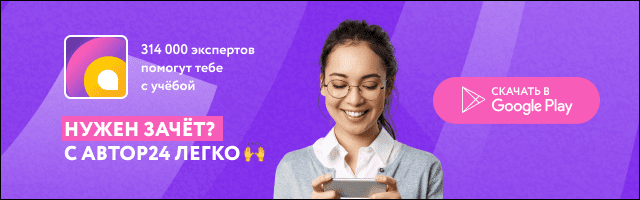
Последнее изменение этой страницы: 2017-03-15; Просмотров: 986; Нарушение авторского права страницы



